Mackeeper Torlese
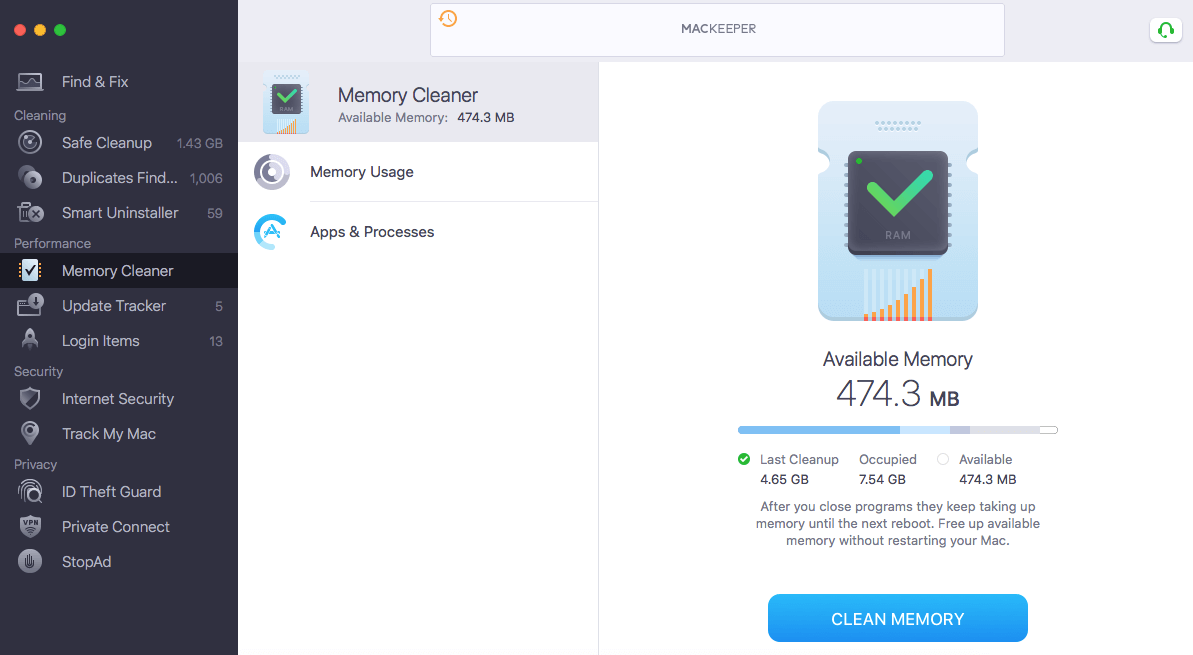
A MacKeeper Teljes Eltávolítása Mac Gépedről: A Végső Útmutató
Észrevetted, hogy Mac géped lassabban működik, furcsa felugró ablakok jelennek meg, vagy egyszerűen csak meg szeretnél szabadulni a MacKeeper nevű alkalmazástól? Nem vagy egyedül. Bár a MacKeeper néha hasznosnak tűnhet a Mac karbantartására, sok felhasználó úgy találja, hogy eltávolítása javíthatja a rendszer teljesítményét és megszabadíthatja őket a potenciálisan zavaró értesítésektől. Ebben a részletes útmutatóban lépésről lépésre végigvezetünk a MacKeeper teljes és alapos eltávolításának folyamatán, biztosítva, hogy semmilyen nyoma ne maradjon a rendszeredben.
Miért Érdemes Eltávolítani a MacKeeper-t?
Számos oka lehet annak, hogy egy Mac felhasználó el szeretné távolítani a MacKeeper-t. Néhány gyakori ok:
- Teljesítményproblémák: Egyes felhasználók arról számolnak be, hogy a MacKeeper lelassíthatja a Mac-jüket.
- Felugró ablakok és értesítések: A szoftver gyakran jelenít meg felugró ablakokat és értesítéseket, amelyek zavaróak lehetnek.
- Aggályok a szoftver működésével kapcsolatban: Néhány felhasználó nem elégedett a szoftver által kínált “optimalizálási” funkciókkal.
- Egyszerűen nincs rá szükség: Lehet, hogy a felhasználó úgy dönt, hogy más módszerekkel tartja karban a Mac-jét.
Bármi is legyen az ok, ez az útmutató segít a MacKeeper végleges eltávolításában.
A MacKeeper Eltávolításának Lépései
A MacKeeper eltávolítása nem bonyolult, de fontos, hogy a megfelelő lépéseket kövesd a teljes eltávolítás érdekében. Az alábbiakban részletesen bemutatjuk a folyamatot:
1. A MacKeeper Kilépése
Mielőtt bármilyen eltávolítási folyamatot elkezdenél, győződj meg arról, hogy a MacKeeper teljesen ki van lépve. Ehhez kövesd az alábbi lépéseket:
- Kattints a MacKeeper ikonjára a Dock-on (ha ott van).
- A menüsorban kattints a “MacKeeper” menüre.
- Válaszd a “Quit MacKeeper” (Kilépés a MacKeeperből) opciót.
Ha a MacKeeper nem reagál, vagy nem tudod a fenti módon kilépni, kényszerített kilépést is alkalmazhatsz:
- Nyomd le a Command + Option + Esc billentyűkombinációt a “Force Quit Applications” (Alkalmazások kényszerített bezárása) ablak megnyitásához.
- Keresd meg a listában a “MacKeeper”-t.
- Válaszd ki, majd kattints a “Force Quit” (Kényszerített kilépés) gombra.
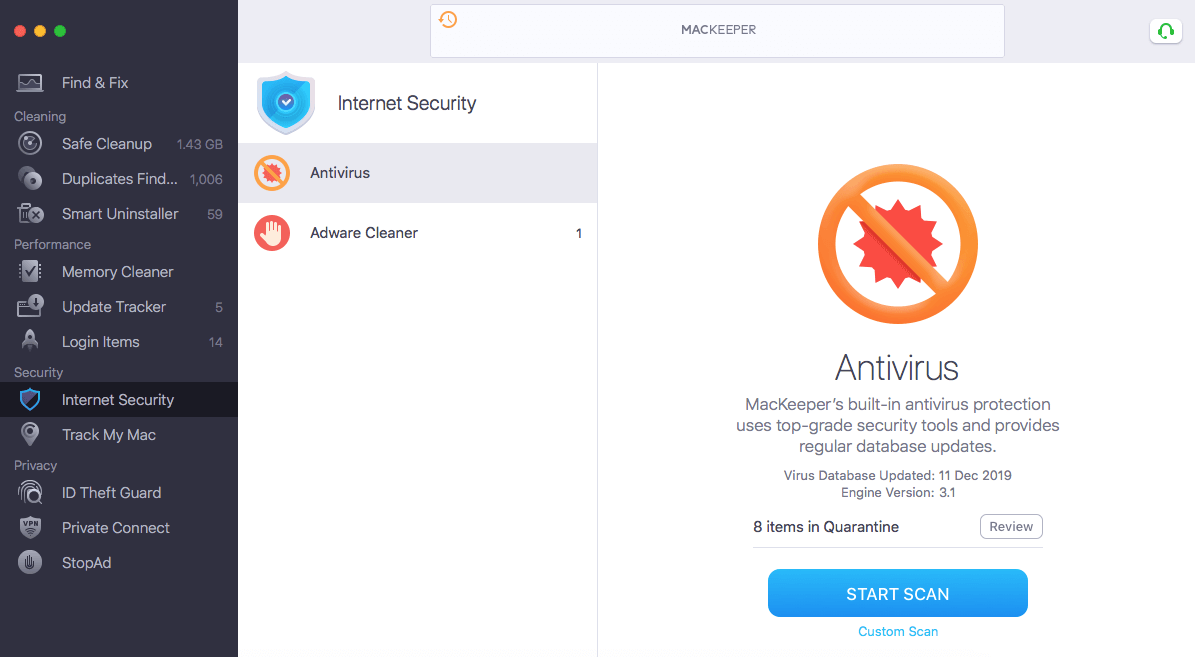
Győződj meg róla, hogy a MacKeeper ikonja eltűnt a Dock-ról és a menüsorból is.
2. A MacKeeper Alkalmazás Eltávolítása
A következő lépés magának az alkalmazásnak az eltávolítása az “Applications” (Alkalmazások) mappából:
- Nyisd meg a Finder-t.
- A bal oldali sávban kattints az “Applications” (Alkalmazások) lehetőségre.
- Keresd meg a “MacKeeper” alkalmazást.
- Húzd a “MacKeeper” ikont a Lomtárba (Trash). Alternatívaként jobb klikkelj az ikonra, és válaszd a “Move to Trash” (Áthelyezés a Lomtárba) opciót.
Miután az alkalmazás a Lomtárba került, ne ürítsd még ki. Vannak még további fájlok, amelyeket el kell távolítanod.
3. A MacKeeper Maradék Fájljainak Eltávolítása
Sok alkalmazás, köztük a MacKeeper is, különböző konfigurációs fájlokat és egyéb kapcsolódó adatokat helyez el a rendszer különböző mappáiban. A teljes eltávolításhoz ezeket is meg kell találnod és törölnöd:
- Nyisd meg a Finder-t.
- A menüsorban kattints a “Go” (Ugrás) menüre, majd válaszd a “Go to Folder…” (Ugrás mappához…) opciót (vagy nyomd le a Shift + Command + G billentyűkombinációt).
- Írd be a következő elérési utat, majd kattints a “Go” (Ugrás) gombra:

~/Library/Application Support/Keresd meg és húzd a Lomtárba a “com.mackeeper.MacKeeper” vagy hasonló nevű mappát.
- Ismételd meg a 2. lépést a következő elérési utakkal, és töröld a bennük található MacKeeper-rel kapcsolatos fájlokat vagy mappákat:
~/Library/Caches/(keresd a “com.mackeeper” kezdetű fájlokat)~/Library/Preferences/(keresd a “com.mackeeper” kezdetű .plist fájlokat)~/Library/LaunchAgents/(keresd a “com.mackeeper” kezdetű .plist fájlokat)/Library/LaunchDaemons/(keresd a “com.mackeeper” kezdetű .plist fájlokat)/Library/Application Support/(újra ellenőrizd, hátha maradt valami)
Fontos: Légy óvatos a Library mappában való böngészés közben. Csak azokat a fájlokat és mappákat töröld, amelyek egyértelműen a MacKeeper-hez kapcsolódnak. A nem megfelelő fájlok törlése a rendszer instabilitásához vezethet.
4. A Lomtár Kiürítése
Miután eltávolítottad az alkalmazást és a kapcsolódó fájlokat, ürítsd ki a Lomtárat a végleges törléshez:
- Jobb klikkelj a Dock-on lévő Lomtár ikonjára.
- Válaszd az “Empty Trash” (Lomtár ürítése) opciót.
- Erősítsd meg a műveletet, ha a rendszer rákérdez.
Ezzel a MacKeeper és annak minden nyoma el kell, hogy tűnjön a Mac gépedről.
Alternatív Eltávolítási Módszerek
Néhány felhasználó harmadik féltől származó eltávolító eszközöket is használhat a MacKeeper eltávolításához. Ezek az eszközök automatizálhatják a fent leírt folyamatot, és segíthetnek megtalálni azokat a rejtett fájlokat is, amelyek esetleg elkerülték a figyelmedet. Ha ilyen eszközt használsz, győződj meg róla, hogy megbízható forrásból származik.
A MacKeeper Eltávolítása Után
A MacKeeper eltávolítása után érdemes lehet újraindítani a Mac-edet. Ez biztosítja, hogy minden változtatás érvénybe lépjen. Figyeld meg a rendszered teljesítményét, és ellenőrizd, hogy a korábban tapasztalt problémák (pl. lassulás, felugró ablakok) megszűntek-e.
Összefoglalás: A MacKeeper Sikeres Eltávolítása
A MacKeeper sikeres eltávolításához kövesd az alábbi lépéseket:
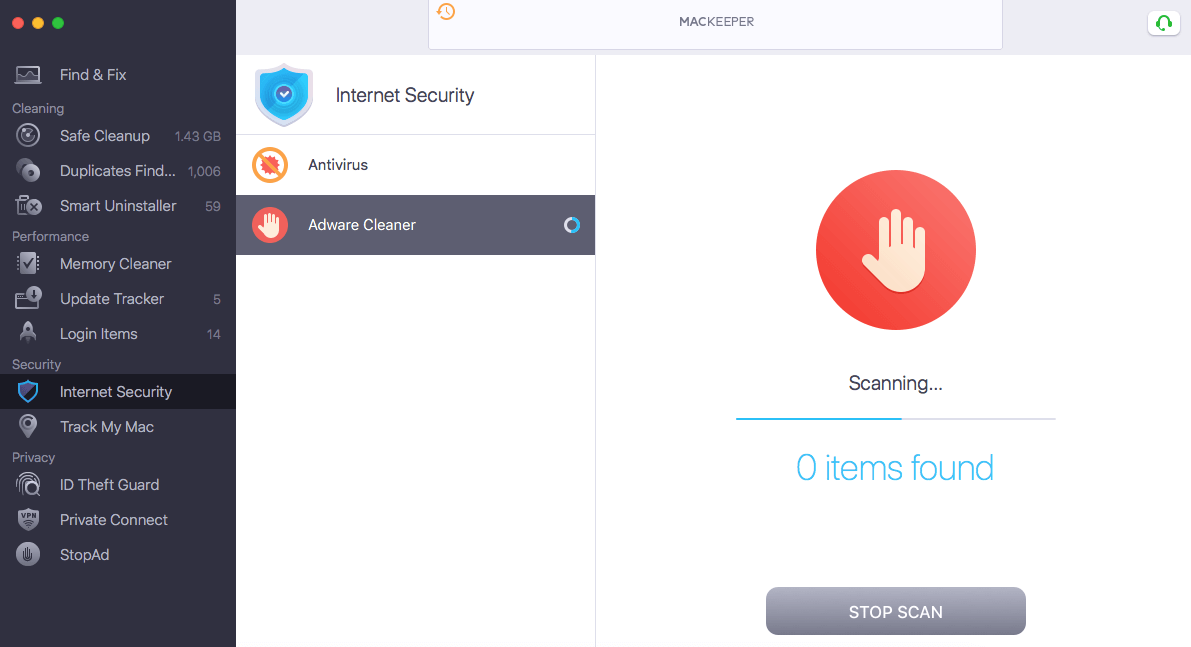
- Lépj ki a MacKeeper-ből.
- Távolítsd el az alkalmazást az Alkalmazások mappából.
- Töröld a kapcsolódó fájlokat a Library mappákból.
- Ürítsd ki a Lomtárat.
- Indítsd újra a Mac-edet.

Ha gondosan követed ezeket a lépéseket, biztos lehetsz benne, hogy a MacKeeper teljesen el lesz távolítva a rendszeredről, és remélhetőleg javul a Mac-ed teljesítménye.
További Tippek a Mac Karbantartásához
A MacKeeper eltávolítása után érdemes lehet más módszereket is megfontolni a Mac karbantartására és optimalizálására:
- Rendszeresen frissítsd a macOS-t.
- Töröld a nem használt fájlokat és alkalmazásokat.
- Figyelj a háttérben futó folyamatokra az Activity Monitor segítségével.
- Használj megbízható víruskereső szoftvert (ha szükséges).

Reméljük, ez a részletes útmutató segített a MacKeeper teljes eltávolításában. Ha bármilyen kérdésed van, ne habozz feltenni!
Gyakran Ismételt Kérdések (GYIK) a MacKeeper Eltávolításával Kapcsolatban
Mi történik, ha csak áthúzom a MacKeeper ikont a Lomtárba?
Ha csak áthúzod az ikont a Lomtárba, az alkalmazás nagy része eltávolításra kerül, de a kapcsolódó fájlok és beállítások a rendszerben maradhatnak, ami a későbbiekben problémákat okozhat.
Biztonságos eltávolítani a Library mappából fájlokat?
Igen, ha pontosan tudod, mely fájlok tartoznak a MacKeeper-hez. Légy óvatos, és csak azokat a fájlokat töröld, amelyek nevében vagy helyében egyértelműen szerepel a “MacKeeper”.
Újra kell indítanom a Mac-emet az eltávolítás után?
Nem feltétlenül szükséges, de javasolt az újraindítás, hogy minden változtatás megfelelően érvénybe lépjen.
Használhatok valamilyen automatikus eltávolító eszközt?
Igen, léteznek harmadik féltől származó eltávolító eszközök, amelyek segíthetnek a MacKeeper teljes eltávolításában. Mindig győződj meg az eszköz megbízhatóságáról, mielőtt használnád.
Következtetés
A MacKeeper eltávolítása egy egyszerű folyamat lehet, ha a megfelelő lépéseket követed. Ezzel az átfogó útmutatóval biztos lehetsz benne, hogy teljesen megszabadulsz a szoftvertől, és optimalizálhatod Mac géped teljesítményét. Ha bármilyen további kérdésed merül fel, fordulj hozzánk bizalommal.